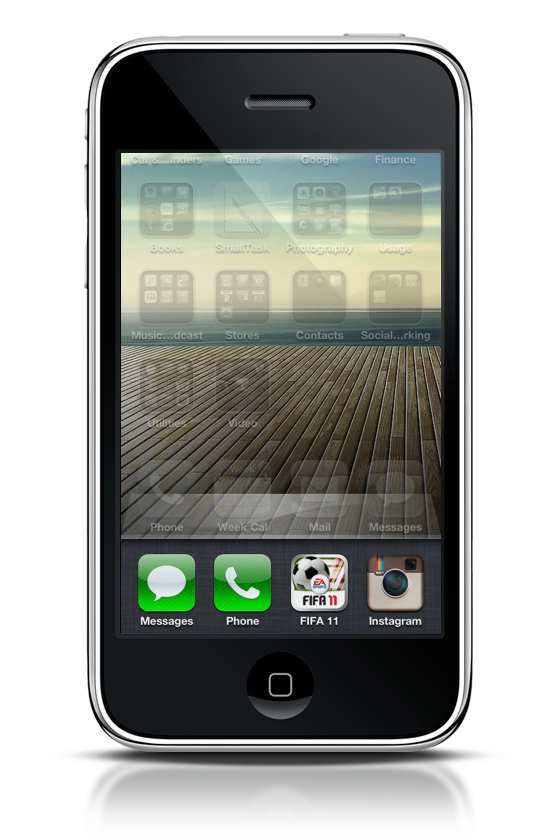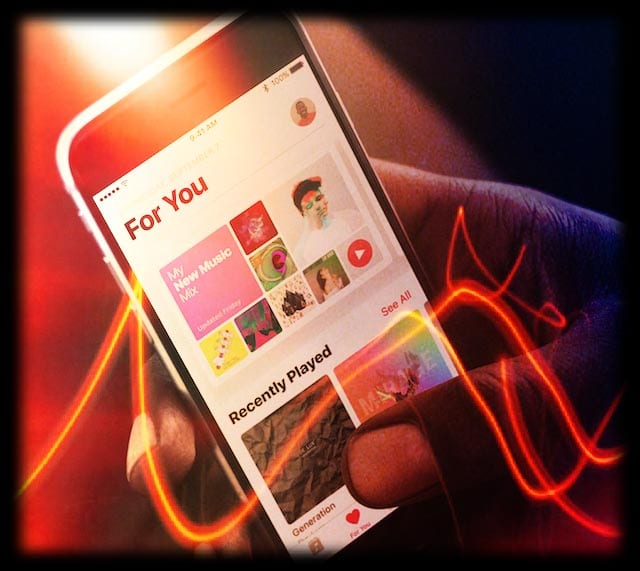Публичная бета-версия iOS 11 уже доступна. Вот как это получить.
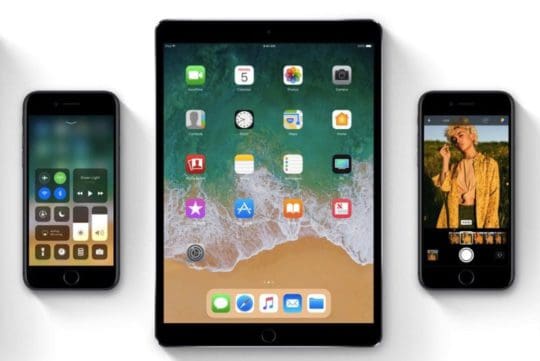
Ранее в этом месяце Apple представила ряд обновлений программного обеспечения, включая iOS 11, macOS Sierra и watchOS 4. Сегодня Apple выпустила первую публичную бета-версию iOS 11. Сегодня мы расскажем вам, как присоединиться к программе. и все остальное, что вам следует знать.
Подписаться
Чтобы подписаться на общедоступную бета-программу, перейдите на beta.apple.com и выберите «Зарегистрироваться». Вы должны иметь возможность относительно легко войти, поскольку, похоже, нет ограничения на количество участников.
Выберите устройство

Важно помнить, что бета-версии – это бета-версии. Они содержат ошибки и могут вызвать проблемы. Так что всегда помните об этом.
Вам нужно будет выбрать устройство для установки бета-версии, а затем обязательно сделать резервную копию этого устройства на случай возникновения проблемы или передумания. Если вы все же захотите вернуться, вы сможете получить информацию только из последней резервной копии до iOS 11.
Чтобы сделать резервную копию вашего устройства, либо используйте iTunes, либо сделайте резервную копию iCloud через Настройки на вашем устройстве.
Как только это будет завершено, вернитесь на сайт бета-тестирования и на устройство, на которое вы хотите установить iOS 11, войдите в систему и выберите iOS.
Установить профиль
Чтобы ваше устройство iOS знало, что вы являетесь участником программы, вам будет предложено установить профиль. На странице iOS нажмите кнопку загрузки профиля и следуйте инструкциям на экране. Как только это будет сделано, вы сможете получать все будущие обновления OTA, как и обычные выпуски iOS.
Скачать iOS 11

Последний шаг – загрузить iOS 11 на ваше устройство. После установки профиля нажмите «Настройки», «Общие», а затем «Обновления программного обеспечения». На это уйдет немного времени, поэтому убедитесь, что вы бесплатны, когда решите скачать. Все будущие публичные бета-версии также появятся здесь.
Особенности и стабильность
iOS 11 включает в себя ряд новых функций, в том числе обновленный центр управления, новый центр уведомлений и целый ряд функций, которые делают iPad более мощным. Мы можем предварительно просмотреть бета-версии в течение нескольких недель, и хотя в бета-версии 1 было много ошибок, в бета-версии 2 очень удобно использовать, что, вероятно, означает, что публичная бета-версия тоже есть. В частности, на iPad проблем не должно быть.
Если вы когда-нибудь захотите вернуться к iOS 10 (что, кстати, если вы действительно хотите это сделать, вы должны решить как можно скорее, потому что чем дольше вы будете работать, тем больше информации вы потеряете), убедитесь, что у вас есть резервное копирование. Затем загрузите последнюю версию iOS 10 из iTunes, нажмите «Восстановить», удерживая клавишу Control, и выберите прошивку.
Не забудьте проверить Apple Toolbox в течение лета, поскольку Apple обновляет iOS 11, чтобы получить новости об обновленных функциях и изменениях, а также советы и рекомендации.